Escape from Tarkov의 서버 연결 끊김에 대한 9가지 수정 사항

Escape from Tarkov에서 서버 연결 끊김 문제를 해결하기 위한 9가지 테스트 솔루션을 즉시 수행하세요.
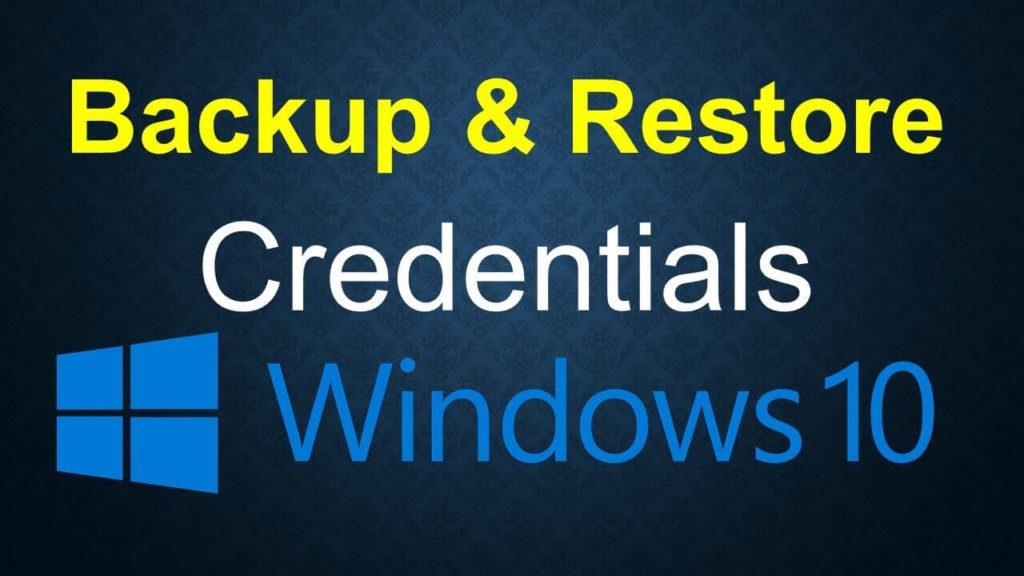
계정의 모든 자격 증명을 백업하는 것이 중요합니다. Windows 시스템 에는 모든 로그인 ID가 저장되는 자격 증명 관리자 스냅인이 내장되어 있습니다 .
Credential Manager를 사용하면 사용자는 웹 서핑, 앱 , Microsoft Office와 같은 데스크톱 소프트웨어 등 의 비밀번호를 저장할 수 있습니다.
이 블로그에는 이 스냅인의 백업에서 백업을 만들고 자격 증명을 복원하는 단계별 프로세스가 포함되어 있습니다.
Windows 10의 자격 증명 백업 및 복원 가이드
#1: 자격증명 백업 생성
1단계: window+R을 눌러 실행 대화 상자를 열고 Explorer Shell:::{1206F5F1-0569-412C-8FEC-3204630DFB70}을 입력하고 Enter 키를 누릅니다 . Credential Manager 스냅인이 열립니다 .
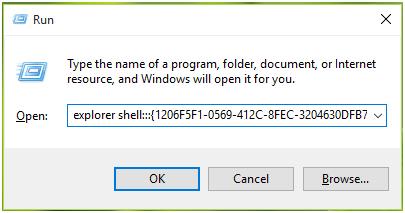
2단계: 그런 다음 백업하려는 자격 증명 유형을 결정합니다. 웹 자격 증명 또는 Windows 자격 증명 의 백업을 생성할 수 있습니다 . Windows 자격 증명 탭 으로 이동한 다음 자격 증명 백업 링크를 클릭합니다. 웹 자격 증명의 백업을 생성하려면 웹 자격 증명 탭으로 이동해야 합니다.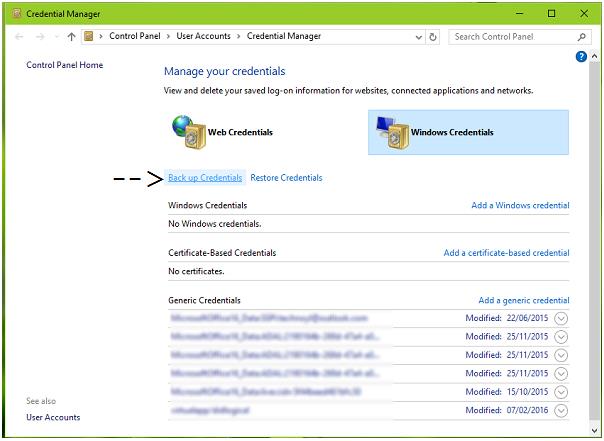
3단계: 이제 백업 마법사가 나타나면 찾아보기 버튼을 클릭하여 백업 위치를 선택합니다. 다음 버튼을 클릭하세요.
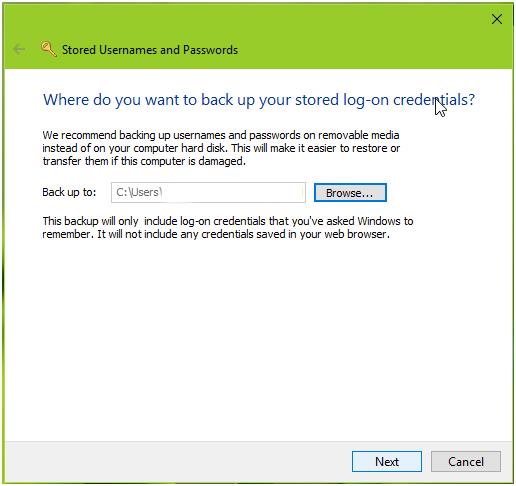
4단계: 그런 다음 계속하려면 CTRL+ALT+DELETE 키를 동시에 누르라는 메시지가 표시됩니다.

5단계: 이 창에 백업 파일을 보호하기 위한 비밀번호를 입력하세요. 다음 을 클릭합니다 .
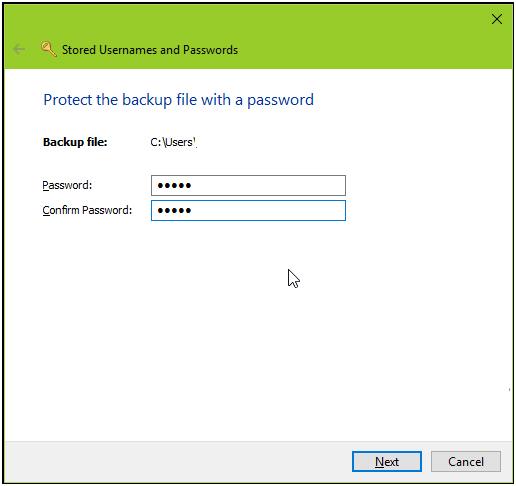
6단계: 마침내 "백업이 성공했습니다"라는 메시지가 표시됩니다. 마침을 클릭하여 마법사를 닫습니다.
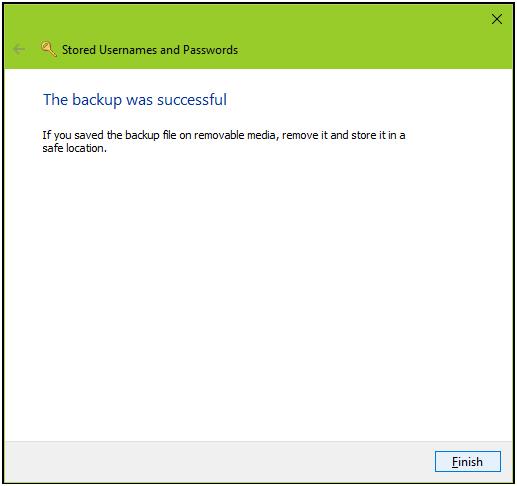
다음을 원할 수도 있습니다. Windows 10에서 내레이터를 비활성화 및 활성화하는 단계를 완료하세요.
#2: 이전에 생성된 백업에서 자격 증명 복원
1단계: 자격 증명 관리자 창을 열고 Windows/웹 자격 증명 탭 으로 전환합니다 . 다시 복원할 자격 증명 유형( 웹 자격 증명/Windows 자격 증명 )을 선택해야 합니다. 거기에서 자격 증명 복원 링크를 클릭하세요 . 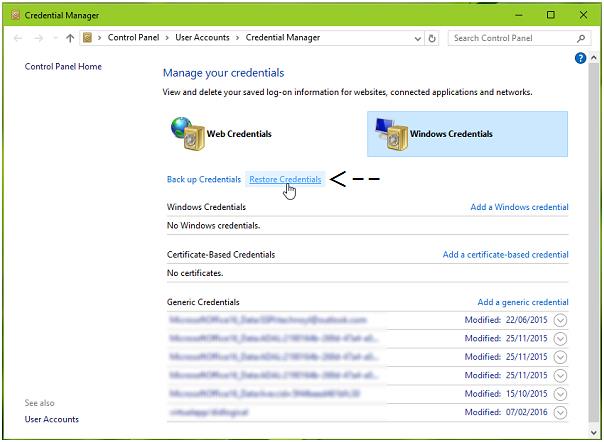
2단계: 그 후 다음 창에서 백업 파일을 선택합니다.
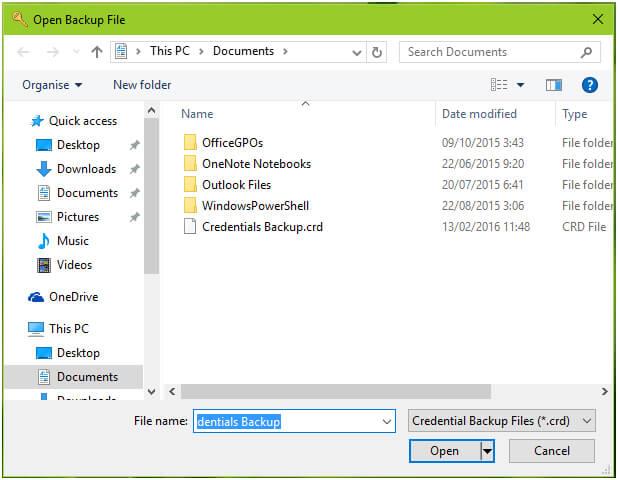
3단계: 이제 계속하려면 CTRL+ALT+DELETE 키를 다시 누르세요. 복원 마법사 창이 나타나면 이 백업 파일의 비밀번호를 입력하세요. 다음 을 클릭합니다 .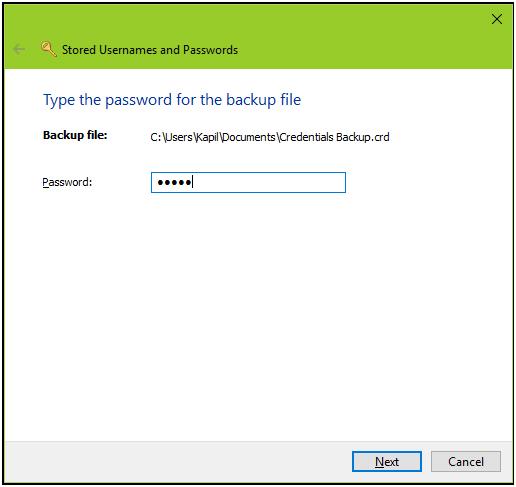
4단계: 복원 프로세스가 성공적으로 완료되면 " 로그온 자격 증명이 복원되었습니다 " 라는 메시지가 표시됩니다 .
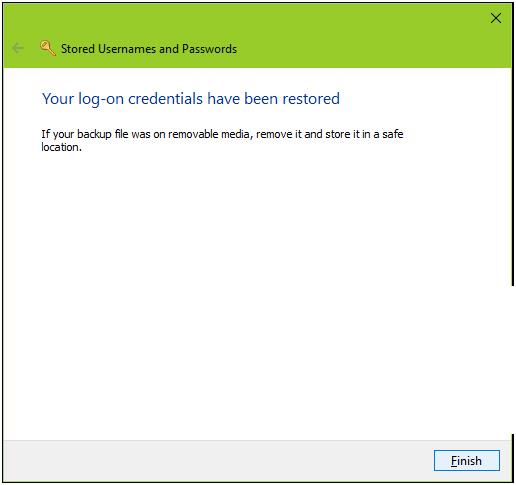
위에서 설명한 단계가 백업을 만들고 Windows/웹 자격 증명을 복원하는 데 도움이 되기를 바랍니다.
결론:
따라서 이것은 백업을 생성하고 Windows/웹 자격 증명을 복원하는 방법에 관한 것입니다. Windows 10에서 자격 증명을 복원하고 백업하려면 제공된 단계를 하나씩 시도해 보세요.
질문이나 제안 사항이 있는 경우 아래 의견란에 적어주세요.
Escape from Tarkov에서 서버 연결 끊김 문제를 해결하기 위한 9가지 테스트 솔루션을 즉시 수행하세요.
이 문서를 읽고 해결 방법에 따라 Windows 10 PC에서 응용 프로그램이 그래픽 하드웨어 오류에 액세스하지 못하도록 차단되었습니다.
이 기사는 bootrec/fixboot 액세스 거부 오류를 수정하는 유용한 솔루션을 제공합니다. CHKDSK 실행, 부트로더 복구, 시작 복구 및 더 많은 방법을 알아보세요.
Valheim이 계속 충돌/멈춤, 검은 화면, 실행되지 않음 또는 기타 문제가 있습니까? Valheim 문제를 해결하려면 다음 솔루션을 따르십시오.
Steam 친구 네트워크에 연결할 수 없음 오류를 수정하는 방법을 배우고 친구의 네트워크에 연결할 수 없는 Steam 오류를 해결하는 5가지 테스트된 솔루션을 따르십시오.
레지던트 이블 7 게임을 스트리밍할 수 없습니다. 단계별 안내에 따라 게임 오류를 해결하고 중단 없이 게임을 플레이하십시오.
corsair 유틸리티 엔진 업데이트 오류를 해결하고 이 도구의 새로운 기능에 액세스하기 위한 문제 해결 솔루션을 알아보십시오.
PS5 컨트롤러가 연결되지 않거나 동기화되지 않으면 이러한 PS5 컨트롤러 연결 문제를 해결하기 위해 시도되고 테스트된 솔루션을 시도하십시오.
PC에서 젤다의 전설: 야생의 숨결을 플레이하고 싶으신가요? 여기에서 Windows PC에서 Legend Of Zelda BOTW를 플레이할 수 있는 모든 방법을 확인하십시오.
Windows 10 업데이트 오류 0x800706D9 문제를 해결하고 사용 가능한 업데이트를 설치한 다음 주어진 솔루션에 따라 Windows를 오류 없이 만들고 싶습니다.


![[수정됨] Valheim이 계속 충돌, 정지, 검은색 화면, 문제를 시작하지 않음 [수정됨] Valheim이 계속 충돌, 정지, 검은색 화면, 문제를 시작하지 않음](https://luckytemplates.com/resources1/images2/image-5324-0408150843143.png)
![수정됨: Steam 친구 네트워크에 연결할 수 없는 오류 [5가지 빠른 수정] 수정됨: Steam 친구 네트워크에 연결할 수 없는 오류 [5가지 빠른 수정]](https://luckytemplates.com/resources1/images2/image-3269-0408150819144.png)
![[수정됨] 레지던트 이블 7 바이오하자드 게임 충돌, 오류 등! [수정됨] 레지던트 이블 7 바이오하자드 게임 충돌, 오류 등!](https://luckytemplates.com/resources1/images2/image-994-0408150718487.png)



